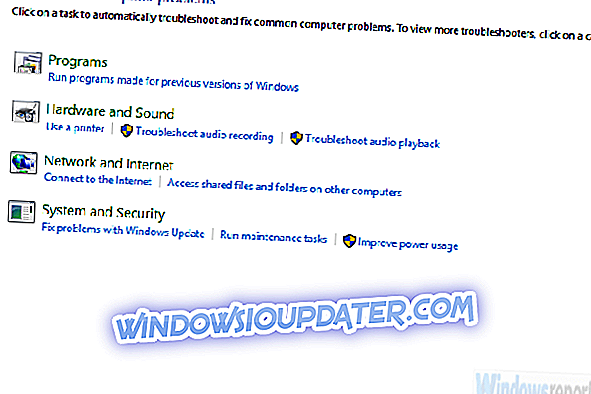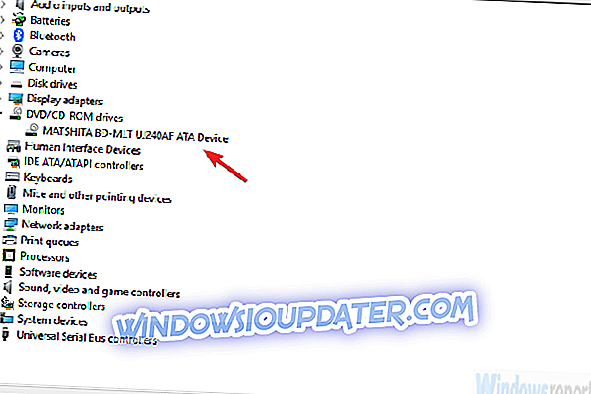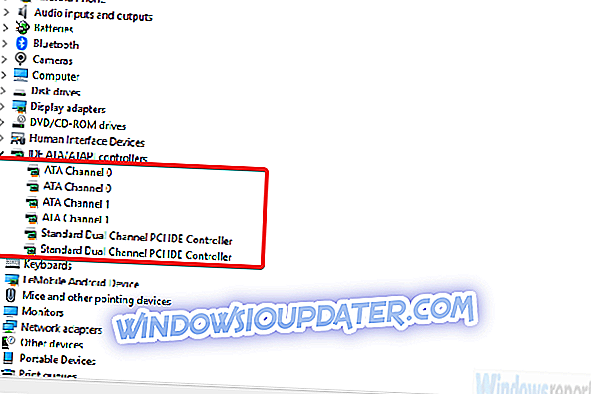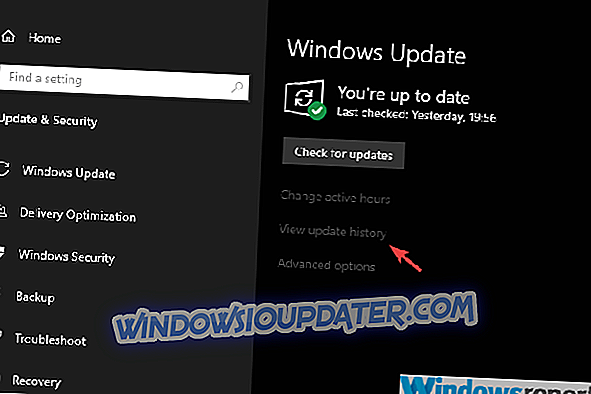Mesmo que a memória flash tenha assumido, há mais do que algumas razões sólidas pelas quais alguém ainda usaria CD ou DVD para armazenar e acessar seus dados. Eles estão longe de serem extintos, para dizer o mínimo.
Agora, a maioria das unidades de DVD funciona perfeitamente em qualquer configuração do Windows e os problemas são bastante raros.
Um problema raro que afeta os usuários que tentam abrir o CD / DVD pela unidade óptica é “ Como você deseja usar este disco com um reprodutor de CD / DVD? " pronto. Parece que o sistema lê o CD ou DVD não regravável como regravável.
Temos alguns passos que você pode tentar resolver o que parece ser um problema do sistema, como o Windows não consegue reconhecer e utilizar adequadamente uma unidade óptica.
Como se livrar de alertas "Como você deseja usar este disco com um CD / DVD player"
- Executar solução de problemas de hardware
- Verifique o driver do DVD ROM e a presença do BIOS
- Reinstale os drivers IDE / ATAPI
- Corrigir registro
- Desativar unidades clonadas / unidades virtuais
- Procurar por malware
- Desinstalar as atualizações recentes do Windows
- Verifique o hardware
Solução 1 - Solucionar problemas de hardware
Vamos começar executando um solucionador de problemas de hardware interno. Essa ferramenta deve identificar problemas com recursos do sistema que não reconhecem um DVD-ROM. Se não resolver por conta própria, você terá pelo menos uma visão melhor sobre a causa do problema.
O procedimento para executar a ferramenta é o mesmo se aplica apenas ao Windows 7/8.
Veja como executar a solução de problemas de hardware no Windows 10:
- Abra o painel de controle .
- Na barra de pesquisa, digite Troubleshoot .
- Escolha hardware e som .
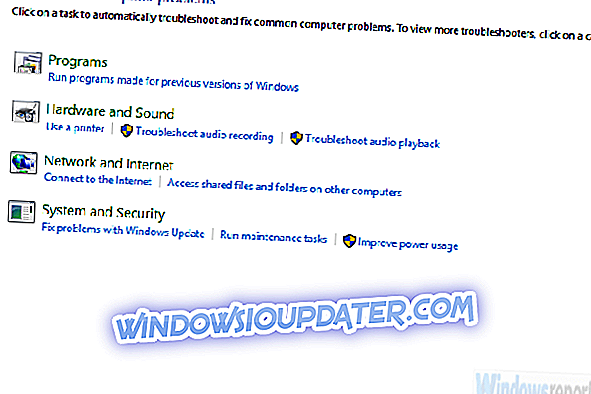
- Clique em Configurar um dispositivo .
- Configure sua unidade óptica e procure por alterações.
Solução 2 - Verifique o driver do DVD ROM e a presença do BIOS
Para que qualquer peça de hardware funcione corretamente, você precisará de um driver adequado. Agora, embora a unidade de DVD-ROM geralmente funcione com o conjunto de drivers genéricos fornecidos pelo Windows Update.
No entanto, isso não é uma regra prática, por isso sugerimos reinstalar o driver ou, melhor ainda, procurar um driver oficial no site do fabricante.
Veja como reinstalar o driver da unidade de CD / DVD:
- Clique com o botão direito em Iniciar (ou digite Gerenciador de dispositivos na barra de pesquisa) e abra o Gerenciador de dispositivos .
- Expanda a seção " Unidades de DVD / CD-ROM ".
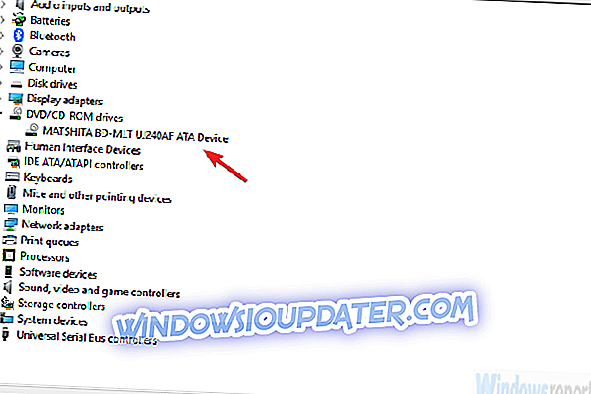
- Clique com o botão direito do mouse na unidade óptica e selecione Desinstalar dispositivo .
- Reinicie seu PC.
- Espere até que o driver seja instalado, coloque o disco na unidade e tente novamente.
Além disso, recomendamos que você navegue até as configurações do BIOS / UEFI e confirme se a unidade foi reconhecida. Se esse não for o caso, considere acessar o componente do seu PC e desconectar e conectar novamente o CD / DVD na placa-mãe e na PSU.
Solução 3 - Reinstalar os drivers IDE / ATAPI
Enquanto estamos em drivers, outra opção é reinstalar ou mesmo remover os drivers IDE / ATAPI do Gerenciador de dispositivos. Claro, isso é somente até a próxima reinicialização e todo o procedimento se concentra em recuperar um novo conjunto de drivers.
Eles parecem causar problemas de tempos em tempos, tornando a unidade completamente invisível pelo sistema. O que, naturalmente, levará ao erro “Como você deseja usar este disco com um CD / DVD player” em algumas ocasiões.
Veja o que você precisa fazer:
- Clique com o botão direito em Iniciar (ou digite Gerenciador de dispositivos na barra de pesquisa) e abra o Gerenciador de dispositivos .
- Clique em Exibir na Barra de Ferramentas e escolha Mostrar dispositivos ocultos .
- Expanda a seção " Controladores IDE / ATAPI ".
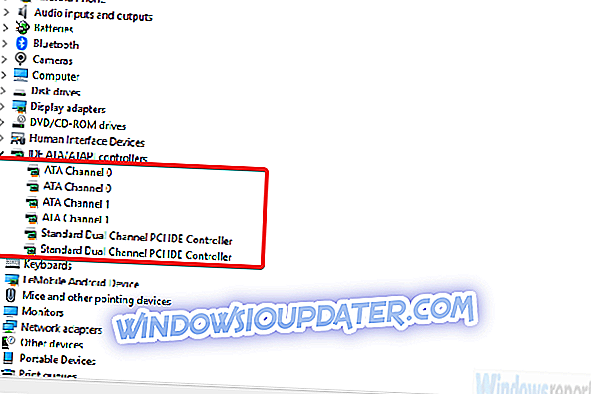
- Desinstale todas as entradas (geralmente, Canal ATA 0, Canal ATA 1 e Controlador IDE PCI de canal duplo padrão ).
- Reinicie o seu PC e procure por alterações.
Solução 4 - Corrigir registro
Outra possível razão para o erro na mão pode estar na entrada do Registro corrompida. Todos os tipos de aplicativos de terceiros tendem a alterar os valores do registro e isso pode levar a uma infinidade de erros.
Um usuário casual raramente examinará o Registro, já que é sabido que a intromissão pode trazer muitos problemas. No entanto, neste caso, recomendamos que você verifique as entradas do Registro relacionadas à unidade e corrija-as.
Aqui está onde procurar e o que fazer:
- Na barra Pesquisa do Windows, digite Registro e abra o Editor do Registro .
- Navegue para HKEY_LOCAL_MACHINESYSTEMCurrentControlSetControlClass {4D36E965-E325-11CE-BFC1-08002BE10318}.
- No painel direito, clique com o botão direito do mouse em UpperFilters e exclua-o. Não exclua UpperFilters.bak.
- Repita a ação para a entrada LowerFilters .
- Saia do Editor do Registro e experimente a unidade óptica novamente.
Solução 5 - Desativar unidades clonadas / unidades virtuais
Se você instalou recentemente uma ferramenta de unidade virtual do Clone que permite montar arquivos ISO, é aconselhável desinstalá-la. Uma possível confusão entre as unidades baseadas em hardware e software parece causar problemas como esse, o tempo todo.
Mesmo que seu Virtual Drive esteja inativo (nenhum arquivo está montado), ele ainda poderá interferir na unidade óptica de hardware.
É por isso que recomendamos navegar para o Painel de Controle> Desinstalar um programa e remover todos os aplicativos de terceiros usados para simular a unidade óptica de hardware. Depois disso, reinicie o seu PC e tente novamente. Se o problema persistir, continue com as etapas abaixo.
Solução 6 - Procurar por malware
Sempre que um problema estranho do sistema ocorre, deve haver uma forte dose de suspeita sobre um software malicioso. Não podemos enfatizar o quanto de perigo um vírus traz, portanto, tenha certeza de que você tem proteção adequada.
Você pode usar uma das várias soluções antivírus de terceiros ou usar o Windows Defender integrado. No entanto, executar uma verificação profunda do sistema é fundamental e, nesse caso, pode resolver o problema com a unidade óptica.
Veja como realizar uma verificação profunda com o Windows Defender:
- Abra o Windows Defender na área de notificação da barra de tarefas.
- Escolha Proteção contra vírus e ameaças .
- Escolha opções de digitalização .
- Selecione a verificação offline do Windows Defender.
- Salve tudo o que você está fazendo, pois este modo irá reiniciar o PC.
- Clique em Analisar agora .
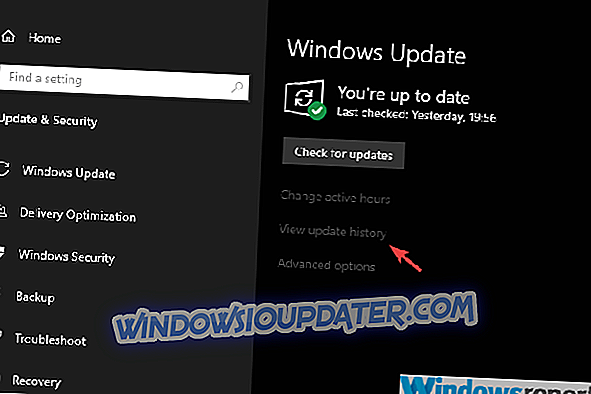
Se você não tiver certeza sobre como executar o mesmo procedimento em um antivírus de terceiros, verifique o site de suporte ou navegue até o menu Ajuda.
Solução 7 - Desinstalar as atualizações recentes do Windows
Mesmo que você não deva evitar as Atualizações do Windows por um período prolongado de tempo, algumas delas podem certamente quebrar o sistema. Um pouco estranho, considerando que eles supostamente melhoram o sistema, tanto em termos de segurança quanto de recursos.
No entanto, é o que é e há apenas duas coisas que você pode fazer se suspeitar que uma atualização quebrou a unidade óptica de CD / DVD ROM. Você pode desinstalar uma atualização recente ou aguardar a próxima atualização para corrigir o problema.
A última opção pode levar algum tempo até que o problema seja reconhecido e resolvido. Por outro lado, a primeira opção (desinstalar atualizações) deve ajudá-lo imediatamente.
Claro, se a atualização causou o erro “Como você deseja usar este disco com um CD / DVD player” em primeiro lugar.
Veja como desinstalar atualizações no Windows 10:
- Pressione a tecla Windows + I para abrir as configurações .
- Escolha Atualização e Segurança .
- Selecione Windows Update no painel esquerdo e clique em " Visualizar histórico de atualizações ".
- Selecione Desinstalar atualizações .
- Remova as atualizações recentes e reinicie o seu PC.
E é assim que se faz no Windows 7 ou no Windows 8:
Solução 8 - Verificar hardware
Finalmente, se nenhuma das etapas anteriores funcionou para você, sugerimos desconectar a unidade óptica da configuração atual e conectá-la a outro PC. Isso pode parecer muito, mas a única coisa que você precisa é de uma chave de fenda apropriada e de alguns minutos do seu tempo.
Se a unidade óptica funcionar em um PC alternativo, considere reinstalar o sistema e começar a partir de um arranhão. Claro, verifique todas as conexões, tanto para uma placa-mãe e PSU.
Por outro lado, se ele se comportar de maneira semelhante em um PC alternativo, considere a substituição da unidade óptica. E, nessa nota, podemos encerrar este artigo.
Se você conhece uma maneira alternativa de resolver isso, não deixe de nos informar na seção de comentários abaixo. Esperamos ansiosamente por diferentes insights sobre esse assunto.